Guía completa sobre cómo ralentizar un vídeo en TikTok
TikTok es una de las aplicaciones sociales y para compartir videos más populares que te permite grabar y editar un video y luego compartirlo en la plataforma. Está equipado con muchas funciones de edición, filtros y efectos básicos para que puedas editar y personalizar fácilmente tu video. Aquí le daremos una guía sencilla sobre cómo ralentizar un vídeo usando TikTok.
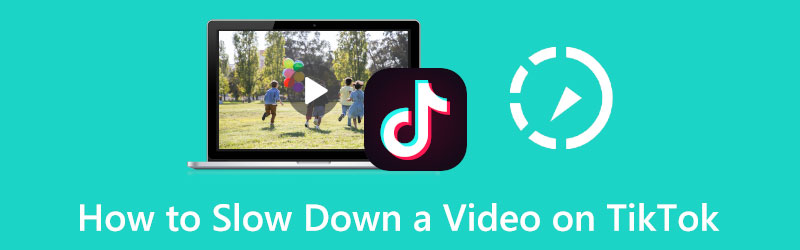
- LISTA DE GUÍAS
- Parte 1. Cómo ralentizar vídeos usando TikTok
- Parte 2. Reducir la velocidad de un vídeo con TikTok mientras se edita
- Parte 3. Cómo ralentizar un vídeo para TikTok
- Parte 4. Preguntas frecuentes sobre cómo ralentizar un vídeo con TikTok
Parte 1. Cómo ralentizar vídeos usando TikTok
La aplicación TikTok te permite capturar directamente un vídeo en cámara lenta. Esta parte explica paso a paso cómo ralentizar un vídeo con TikTok mientras se graba.
Ejecute TikTok y toque el ícono + en la pantalla inferior para comenzar a grabar un video con TikTok.
En el lado derecho del modo de grabación, puede tocar el Velocidad Botón para aumentar más opciones de velocidad. Aquí puede seleccionar la velocidad de 0,5x o 0,3x para grabar su vídeo. Después de eso, simplemente puedes tocar el botón rojo. Registro para capturar el vídeo a una velocidad más lenta.
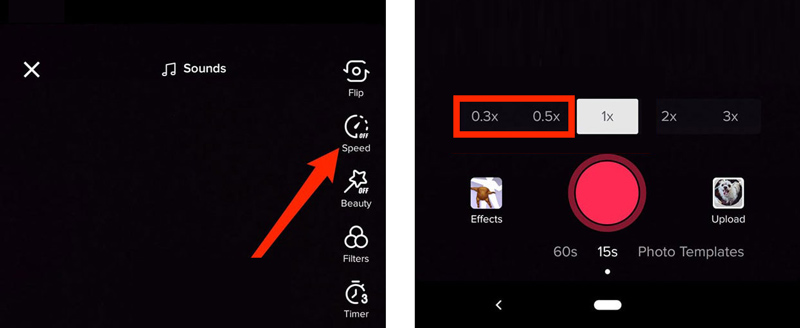
Parte 2. Reducir la velocidad de un vídeo con TikTok mientras se edita
También puedes ralentizar un vídeo grabado en la aplicación TikTok. Ya sea que estés usando TikTok en un iPhone, iPad o teléfono Android, puedes seguir los pasos a continuación para ralentizar un video usando TikTok con facilidad.
Abra la aplicación TikTok en su teléfono y luego toque el + botón para hacer un nuevo vídeo. Toque en el Subir en la esquina inferior derecha para seleccionar y cargar tu video en TikTok.
Cuando tu video esté cargado, puedes tocar Ajustar clips para ingresar a la interfaz de Ajustar clips. Aquí puedes tocar el ícono de velocidad (reloj) en la parte inferior derecha para cambiar la reproducción del video. velocidad. Aquí puede seleccionar la velocidad deseada a la que desea ralentizar su video.
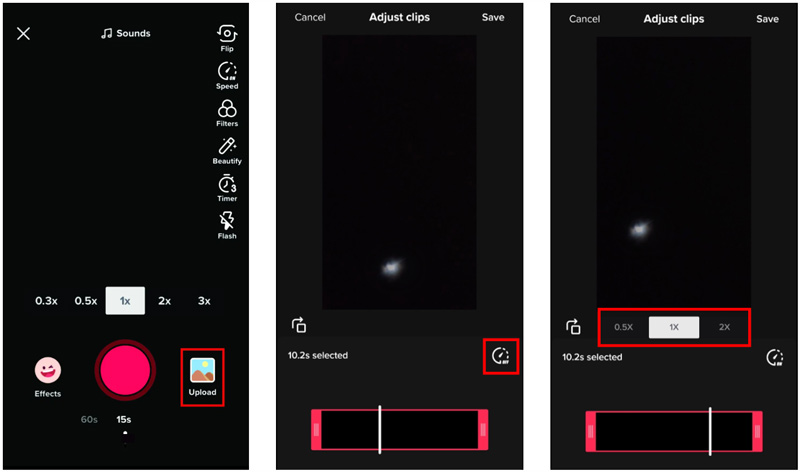
Parte 3. Cómo ralentizar un vídeo para TikTok
Inicie este Video Converter Ultimate recomendado en su computadora. Clickea en el Caja de herramientas y luego elija Controlador de velocidad de vídeo. En la ventana emergente Controlador de velocidad de video, haga clic en el ícono grande + para importar su video.

Este editor de vídeo de TikTok tiene un reproductor multimedia incorporado. Después de cargar un video, su reproductor lo reproducirá automáticamente. Puede obtener diez opciones de velocidad para cambiar fácilmente la velocidad de su video en la ventana de reproducción. Durante este paso, puede elegir 0,125X, 0,25X, 0,5X o 0,75X para ralentizar un vídeo para Tiktok. Puedes ver los cambios de velocidad en el reproductor.

Cuando reduce la velocidad del video de TikTok a la velocidad de reproducción correcta, simplemente puede hacer clic en el Exportar para guardarlo en su computadora. Antes de exportarlo, puede cambiar el nombre del video, seleccionar una carpeta de archivo de destino adecuada y ajustar varias configuraciones de video y audio según sus necesidades.

Parte 4. Preguntas frecuentes sobre cómo ralentizar un vídeo con TikTok
¿Puedo ralentizar un vídeo después de publicarlo usando TikTok?
No. Después de publicar un video en TikTok, no puedes realizar más operaciones de edición en él.
¿Cómo puedo ralentizar vídeos usando TikTok para verlos?
Cuando quieras ralentizar videos con TikTok para verlos mejor, puedes seguir tocando el video hasta que obtengas más menús. Puede desplazarse por estos menús de derecha a izquierda hasta encontrar la opción Velocidad. Ahora puedes tocarlo y seleccionar una velocidad más lenta para reproducir este video de TikTok.
¿Cómo puedo ralentizar gratis un vídeo en mi iPhone?
Debes saber que iOS no ofrece una función de velocidad para cambiar directamente la velocidad de reproducción de video en un iPhone o iPad. Para ello, puedes confiar en la aplicación iMovie. Puedes crear un nuevo proyecto en iMovie, agregarle tu video y luego usar su función Velocidad para fácilmente hacer un video en camara lenta.
Conclusión
Puedes aprender dos métodos para ralentizar un vídeo usando TikTok durante o después de la grabación. Es más, una gran editor de video Se recomienda para editar mejor un video y cambiar su velocidad de reproducción.
¿Qué opinas de esta publicación? Haga clic para calificar esta publicación.
Excelente
Clasificación: 4.9 / 5 (basado en 347 votos)
Encuentre más soluciones
Obtenga las 3 mejores aplicaciones para acelerar videos en diferentes dispositivos Guía detallada sobre cómo ralentizar un vídeo en Snapchat 2022 Cómo acelerar un vídeo en iPhone y iPad con 3 métodos Aprenda cómo acelerar un video en Mac y iPhone usando iMovie Breve reseña de los 5 mejores creadores de vídeos en cámara lenta Cómo editar un vídeo en cámara lenta y reducir la velocidad de un vídeoArtículos relativos
- Editar video
- Aprenda a hacer cámara lenta en iMovie y ralentice su vídeo
- Aprenda cómo acelerar un video en Mac y iPhone usando iMovie
- Cómo acelerar un vídeo en iPhone y iPad con 3 métodos
- Guía detallada sobre cómo ralentizar un vídeo en Snapchat 2022
- Obtenga las 3 mejores aplicaciones para acelerar videos en diferentes dispositivos
- Cómo ralentizar un vídeo y hacer un vídeo en cámara lenta 2022
- Las mejores cámaras en cámara lenta y aplicaciones para hacer videos en cámara lenta
- 4 métodos que te permiten hacer videos 2 veces más rápido y fácilmente
- Breve reseña de los 5 mejores creadores de vídeos en cámara lenta
- Guía detallada para aprender a recortar vídeos en TikTok



